
Spisu treści:
- Autor John Day [email protected].
- Public 2024-01-30 11:28.
- Ostatnio zmodyfikowany 2025-01-23 15:02.
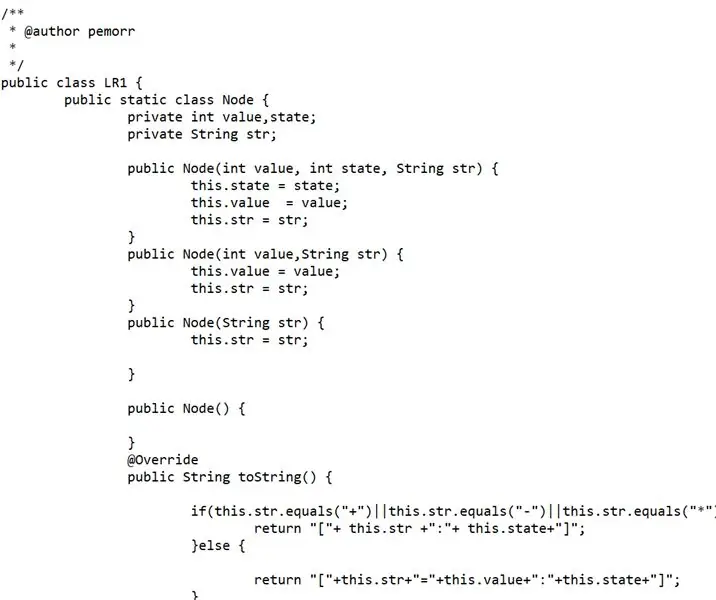
Ten samouczek pokazuje, jak krok po kroku napisać swój pierwszy program w języku Java.
Kieszonkowe dzieci
Komputer
Połączenie internetowe
Krok 1: Pobierz Java JDK
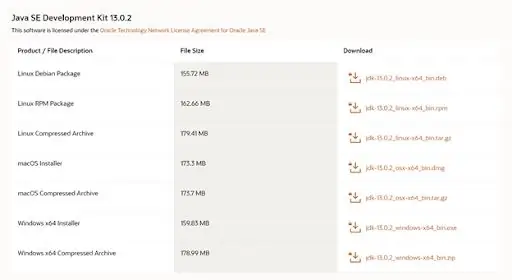
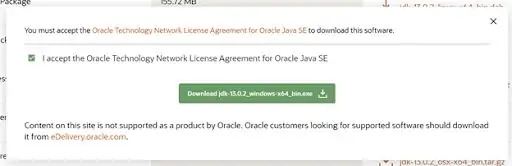
Przejdź do https://www.oracle.com/java/technologies/javase-jdk13-downloads.html i kliknij łącze odpowiadające używanemu urządzeniu. Następnie zaakceptuj umowę licencyjną.
Krok 2: Pobierz Eclipse
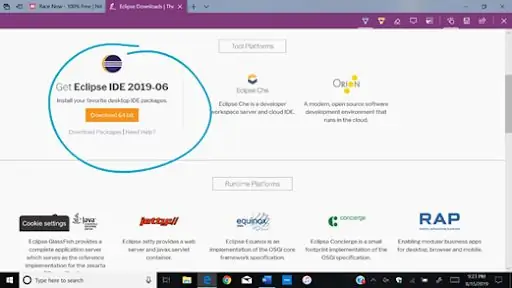
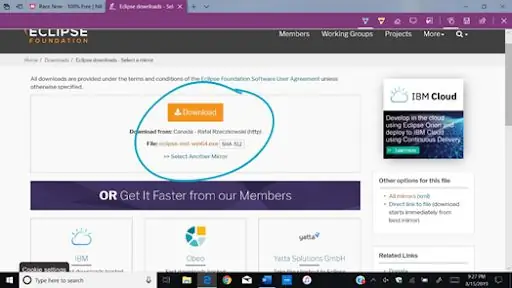
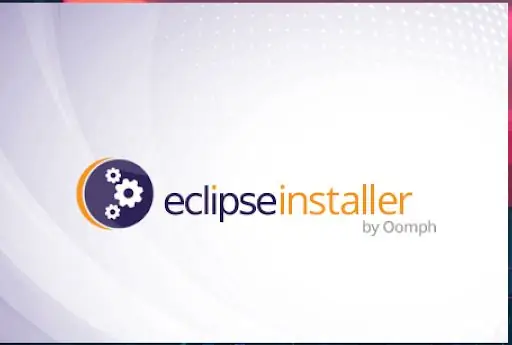
Przejdź do https://www.eclipse.org/downloads/ i kliknij zakreślone przyciski, aby rozpocząć pobieranie. Po zakończeniu pobierania kliknij „Uruchom”. Uruchomi się instalator eclipse.
Eclipse służy do pisania programów w zintegrowanym środowisku, które jest łatwe w użyciu.
Krok 3: Uruchom Eclipse
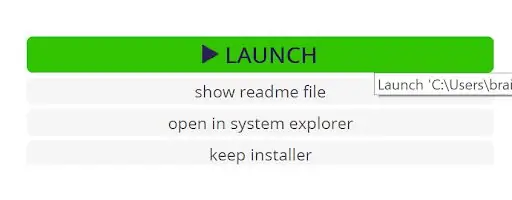
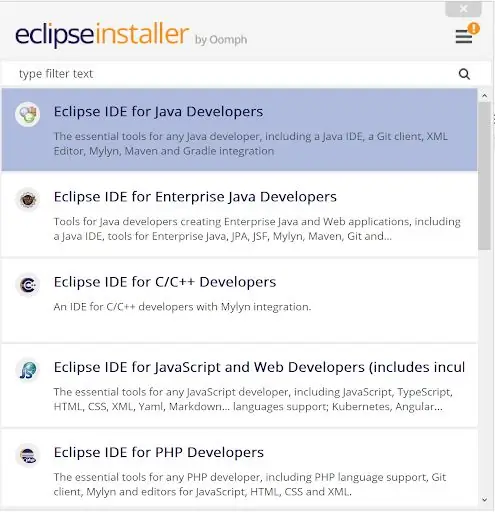
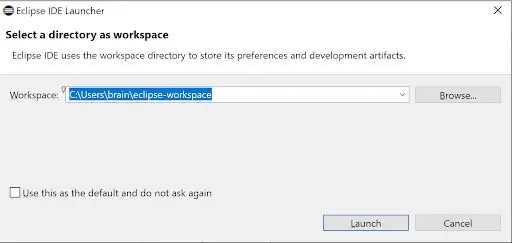
Uruchom eclipse i wybierz „Eclipse IDE for Java Developers”. Następnie wybierz miejsce, w którym chcesz przechowywać swoje projekty na komputerze. Domyślna opcja jest odpowiednia dla tego samouczka.
Krok 4: Konfiguracja projektu
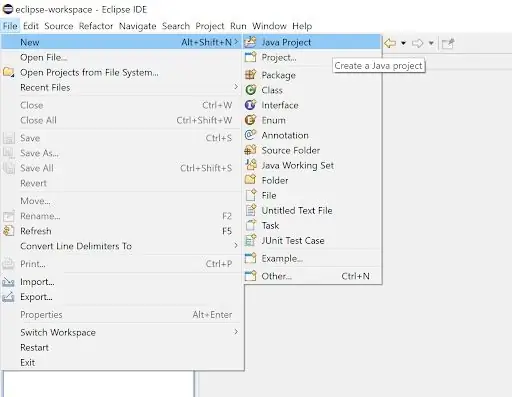
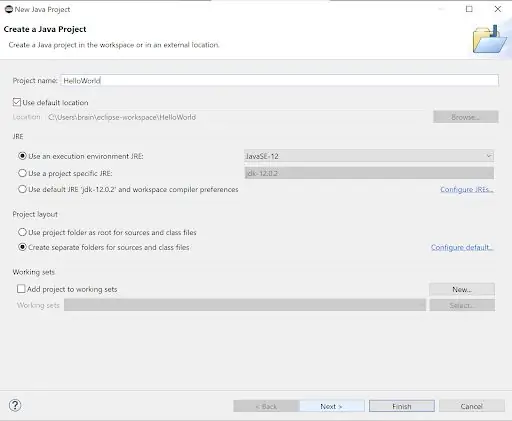
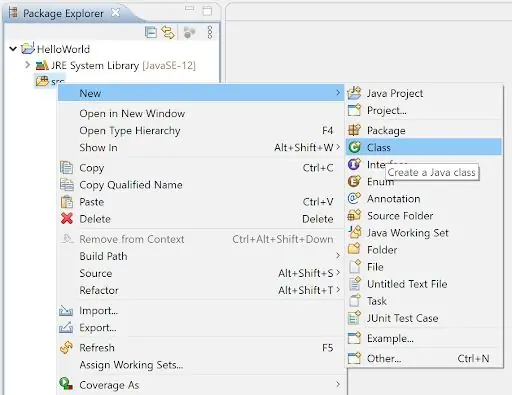
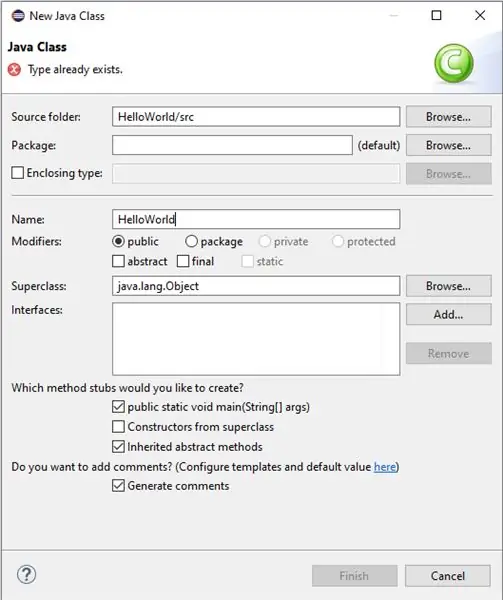
Przejdź do file->new->Java Project i nazwij swój projekt.
Nie musisz podawać nazwy pakietu.
Kliknij Zakończ.
Jeśli Eclipse poprosi o „Informacje o module”, kliknij „nie twórz”.
Następnie kliknij prawym przyciskiem myszy folder "src" i kliknij "nowy"->"klasa".
Nazwij plik "HelloWorld" i zaznacz pola "public static void main (String args)" i "Generate Comments"
Kliknij Zakończ.
Krok 5: Pisanie i uruchamianie programu
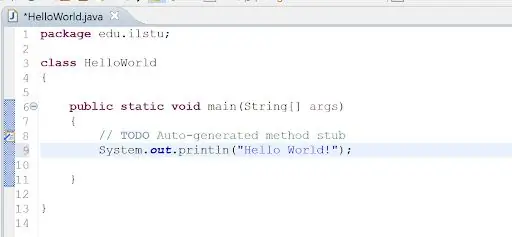
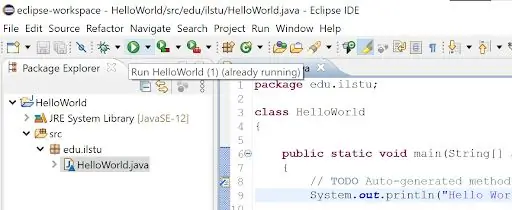
wpisz "System.out.println("Witaj świecie!");" między nawiasami klamrowymi „public static void main(String args)”.
Następnie kliknij zielony przycisk „Uruchom” w lewym górnym rogu ekranu.
Powinieneś zobaczyć wyjście swojego programu na dole ekranu.
Gratulacje! Napisałeś swój pierwszy program!
Następny przystanek, Google!
Zalecana:
Zbuduj swój pierwszy IOT za pomocą Arduino bez dodatkowych modułów: 5 kroków (ze zdjęciami)

Zbuduj swój pierwszy IOT za pomocą Arduino bez dodatkowych modułów: Świat staje się coraz mądrzejszy każdego dnia, a największym powodem tego jest ewolucja inteligentnej technologii. Jako entuzjasta technologii musiałeś słyszeć o określeniu IOT, które oznacza Internet Rzeczy. Internet rzeczy to kontrolowanie i karmienie
Jak zbudować swój pierwszy obwód: 20 kroków (ze zdjęciami)

Jak zbudować swój pierwszy obwód: Budowanie własnych obwodów może wydawać się trudnym zadaniem. Schematy obwodów wyglądają jak hieroglify, a wszystkie te części elektroniczne nie mają absolutnie żadnego sensu. Złożyłem tę instrukcję, aby miejmy nadzieję pomóc i poprowadzić cię do ostatecznego zbudowania
Pierwszy program Java dla każdego: 10 kroków

Pierwszy program Java dla każdego: Ten prosty, łatwy do opanowania program pozwoli ci szybko zobaczyć, jak wygląda program. Jest bardzo prosty i łatwy do naśladowania, więc nie bój się go kliknąć i trochę się nauczyć. Może przekonasz się, że to jest coś, co kochasz
Jak napisać program interpolacji liniowej na TI-89: 6 kroków

Jak napisać program interpolacji liniowej w kalkulatorze TI-89: Co warto wiedzieć przed rozpoczęciem.Tytuły klawiszy będą podane w nawiasach (np. (ENTER)) a wypowiedzi w cudzysłowie to dokładne informacje wyświetlane na ekranie. Ważne klucze i ciągi tekstowe wprowadzane w każdym kroku są wyróżnione na rysunkach. Kiedy
Jak napisać prosty układ napędowy dla FRC (Java): 12 kroków (ze zdjęciami)

Jak napisać prosty układ napędowy dla FRC (Java): To jest samouczek na temat tworzenia prostego układu napędowego dla robota FRC. Ten samouczek zakłada, że znasz podstawy java, eclipse i masz już zainstalowane wpilib, a także biblioteki CTRE
